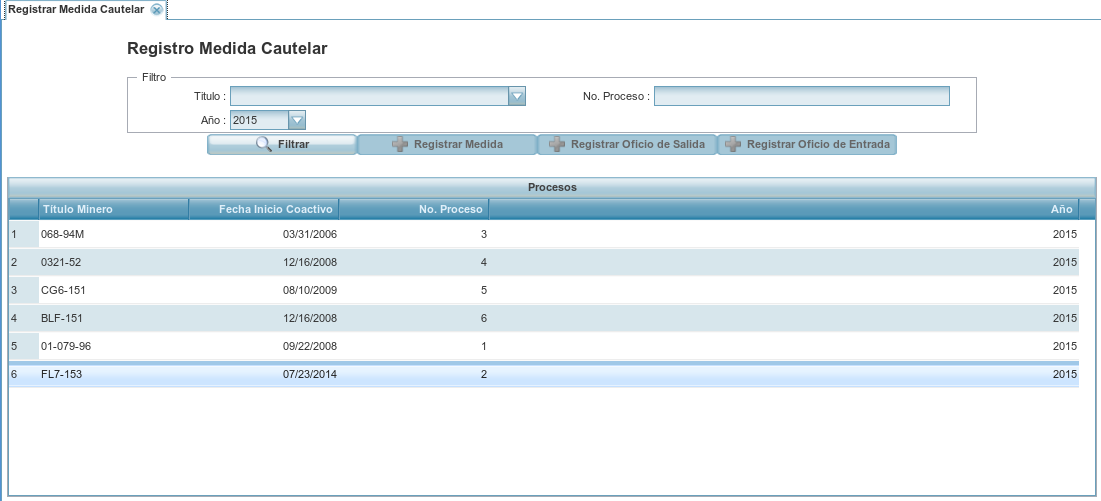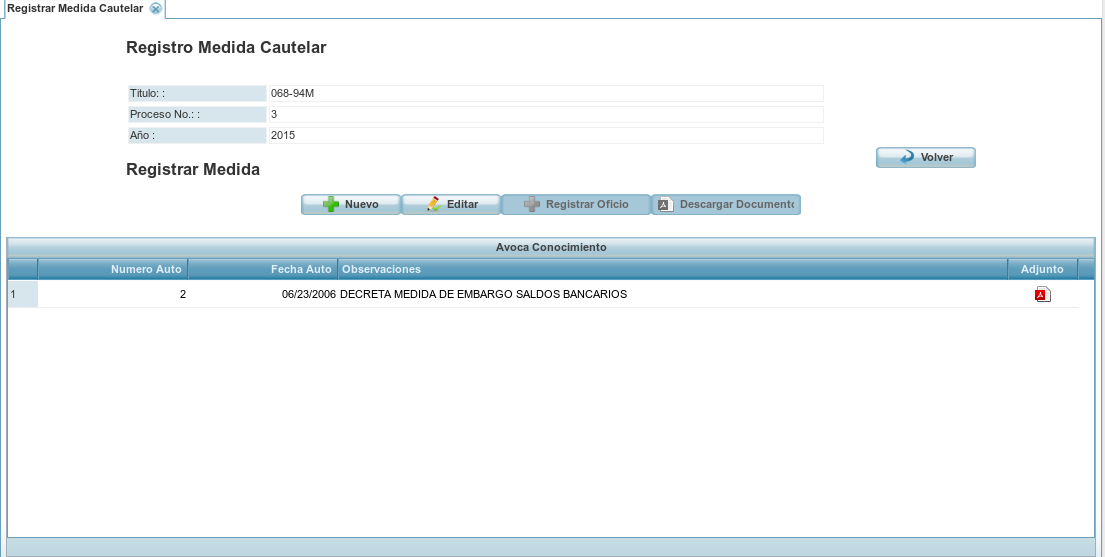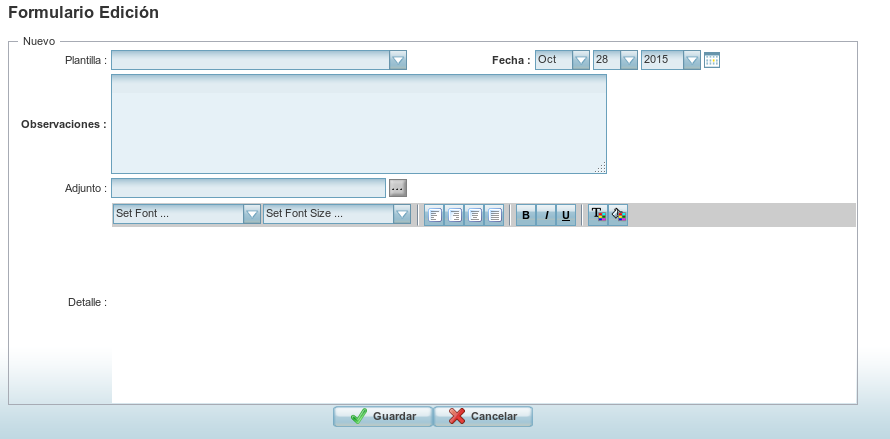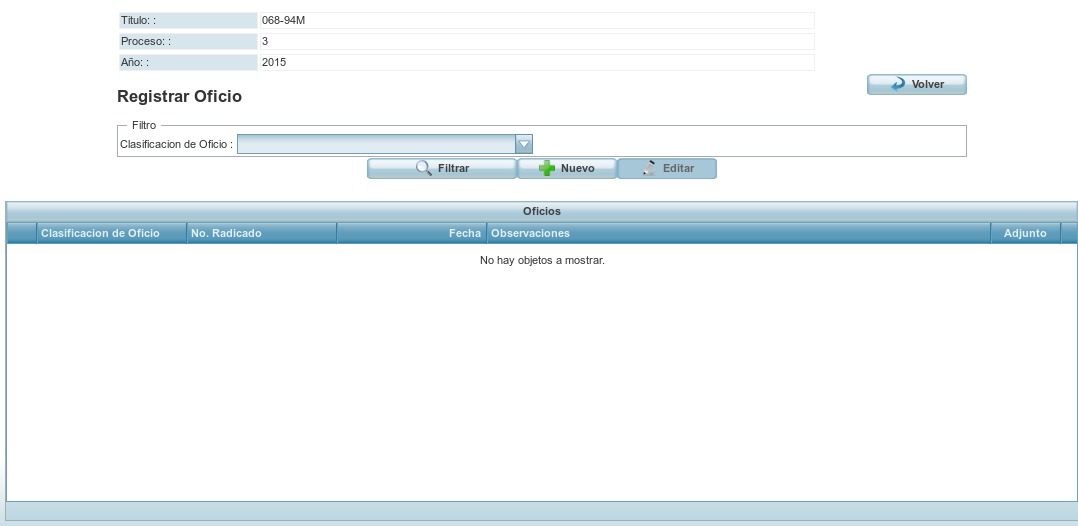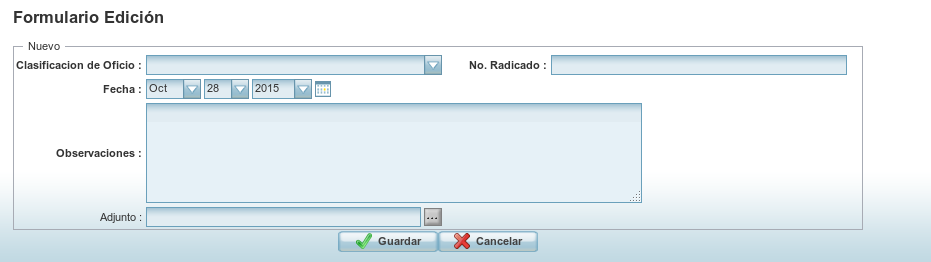| Version 4 (modified by , 5 years ago) ( diff ) |
|---|
Embargo - MC
En esta opción podrá registrar un registro de embargo.
En la pantalla inicial se presentan los procesos que se encuentran activos.
Si se desea filtrar un proceso especifico se pueden utilizar los filtros de Título, No Proceso y Año y dar clic en el botón de Filtrar

1. REGISTRO EMBARGO
Para registrar un embargo seleccione un proceso de la grilla y de click en el botón 
A. EDITAR MEDIDA CAUTELAR: para editar una medida cautelar selecciónela de la grilla y da clic en el botón Editar.
B. REGISTRAR MEDIDA CAUTELAR Para registrar una medida cautelar de clic en el botón 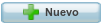 y diligencie el formulario como se explica a continuación.
y diligencie el formulario como se explica a continuación.
1. Plantilla: Seleccione de la lista la plantilla que va a utilizar.
2. Fecha: Seleccione la fecha de registro de la medida cautelar.
3. Observaciones: Diligencie en este campo unas comentarios generales del registro de la medida.
4. Detalle: En este campo podrá realizar las modificaciones al cuerpo del documento dependiendo de la plantilla que se haya seleccionado.
5. Adjunto: En este campo se podrá adjuntar el documento terminado y firmado.
6. Para guardar de clic en 
7. Para cancelar de clic en 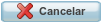
C. REGISTRAR OFICIO: Para registrar los oficios asociados a la medida cautelar, seleccione una solicitud creada en la grilla y de clic en el botón 
Para editar un oficio, selecciónelo de la grilla y de clic en el botón  , el sistema permitirá la modificación de los campos del formulario.
, el sistema permitirá la modificación de los campos del formulario.
Para registrar un oficio de clic en el botón nuevo y diligencie el formulario como se explica a continuación:
1. Clasificación de Oficio: Seleccione de la lista el tipo de Oficio que va a registrar.
2. No. Radicado: Digite en este campo el número de Radicado generado por Orfeo.
3. Fecha: Seleccione la fecha de envío del oficio.
4. Observaciones: Diligencie en este campo una observación general del documento que se envía.
5. Adjunto: Adjunte el Oficio enviado.
6. Para guardar de clic en 
7. Para cancelar de clic en 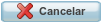
2. REGISTRAR OFICIOS DE SALIDA
Para registrar los oficios de salida para el proceso de medida cautelar, seleccione un proceso en la grilla y de clic en el botón 
Para editar un oficio, selecciónelo de la grilla y de clic en el botón  , el sistema permitirá la modificación de los campos del formulario.
, el sistema permitirá la modificación de los campos del formulario.
Para registrar un oficio de clic en el botón nuevo y diligencie el formulario como se explica a continuación:
1. Clasificación de Oficio: Seleccione de la lista el tipo de Oficio que va a registrar.
En este selector solo aparecerán los oficios que sean de Salida
2. No. Radicado: Digite en este campo el número de Radicado generado por Orfeo.
3. Fecha: Seleccione la fecha de envío del oficio.
4. Observaciones: Diligencie en este campo una observación general del documento que se envía.
5. Adjunto: Adjunte el Oficio enviado.
6. Para guardar de clic en 
7. Para cancelar de clic en 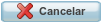
2. REGISTRAR OFICIOS DE ENTRADA
Para registrar los oficios de entrada para el proceso de medida cautelar, seleccione un proceso en la grilla y de clic en el botón 
Para editar un oficio, selecciónelo de la grilla y de clic en el botón  , el sistema permitirá la modificación de los campos del formulario.
, el sistema permitirá la modificación de los campos del formulario.
Para registrar un oficio de clic en el botón nuevo y diligencie el formulario como se explica a continuación:
1. Clasificación de Oficio: Seleccione de la lista el tipo de Oficio que va a registrar.
En este selector solo aparecerán los oficios que sean de Entrada
2. No. Radicado: Digite en este campo el número de Radicado generado por Orfeo.
3. Fecha: Seleccione la fecha de envío del oficio.
4. Observaciones: Diligencie en este campo una observación general del documento que se envía.
5. Adjunto: Adjunte el Oficio enviado.
6. Para guardar de clic en 
7. Para cancelar de clic en 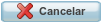
 |
Attachments (16)
- RegistroMedida5.png (15.4 KB ) - added by 10 years ago.
- RegistroMedida4.png (23.2 KB ) - added by 10 years ago.
- RegistroMedida3.png (18.9 KB ) - added by 10 years ago.
- RegistroMedida2.png (30.3 KB ) - added by 10 years ago.
- BotonOficioEntrada.png (3.0 KB ) - added by 10 years ago.
- BotonOficioSalida.png (3.2 KB ) - added by 10 years ago.
- BotonMedida.png (2.5 KB ) - added by 10 years ago.
- RegistroMedida1.png (30.2 KB ) - added by 10 years ago.
- Nuevo.png (1.8 KB ) - added by 10 years ago.
- Editar.png (1.7 KB ) - added by 10 years ago.
- Guardar.png (1.7 KB ) - added by 10 years ago.
- Cancelar.png (2.2 KB ) - added by 10 years ago.
- BotonGeneraDocumento.png (2.4 KB ) - added by 10 years ago.
- BotonRegistraOficio.png (2.6 KB ) - added by 10 years ago.
- Filtrar.png (1.7 KB ) - added by 10 years ago.
- 2.png (29.1 KB ) - added by 5 years ago.
Download all attachments as: .zip